Retušování umělé inteligence: Udělejte ze svých snímků ohromující pomocí 5 nástrojů
Před několika desítkami let byla umělá inteligence dobře známá. Známá je zejména díky různým přístrojům a zařízením, jejichž cílem je usnadnit lidem život. Díky současným pokrokům v oblasti umělé inteligence, které se také používají při vylepšování obrazu, můžete nyní zlepšit kvalitu obrazu pomocí několika kliknutí. Tyto zlepšováky můžete najít na různých místech po internetu. K dispozici jsou online a offline verze. Ujistěte se, že jste si přečetli celý tento článek, pokud máte zájem dozvědět se o některých z nich AI retuš fotografií nástroje, které jsou nyní k dispozici.
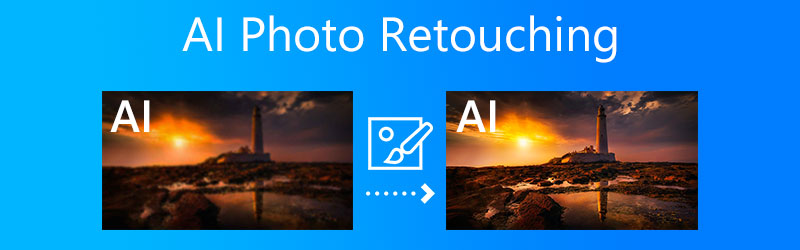

Část 1. Co je AI Photo Retouching?
Inovativní aplikace AI je velmi nedávným nápadem. Prodejci softwaru pro úpravu obrázků začali začleňovat techniky umělé inteligence, aby uživatelům pomohli realizovat jejich tvůrčí potenciál. Některé z nich tvrdí, že jsou řešením „vše v jednom“ pro úpravu fotografií. Zaměření ostatních je na konkrétní činnost. Pomocí tohoto seznamu můžete najít editor obrázků AI, který vám nejlépe vyhovuje.
Část 2. Nejlepší AI Photo Retoucher
1. Vidmore Free Image Upscaler Online
Vidmore Zdarma Image Upscaler Online je naše první doporučení na nejlepší editor fotografií s umělou inteligencí, který můžete získat na webu. Hlavním cílem je zlepšit celkovou kvalitu obrazu a dobrý vzhled. Protože tento online retušér obrázků je poháněn umělou inteligencí. Nebudete se muset starat o ovládání rozhraní; o vše se postará za vás. Kromě umělé inteligence, která zajišťuje celou operaci, Vidmore Free Image Upscaler Online triumfuje ve srovnání se svými konkurenty ve své přizpůsobivosti. Kromě toho, že je kompatibilní s počítači se systémem Mac OS i Windows, je také otevřen pro různé typy souborů obrázků. Z tohoto důvodu uživatelé nehlásí žádné potíže při používání tohoto programu.
A abychom to zabalili, měli byste tomuto retušéru obrázků věřit. Protože neuchovává duplikáty obrázků, které na danou stránku nahrajete, můžete věřit její spolehlivosti. Pokyny zde uvedené vám mají sloužit jako průvodce, když se naučíte používat platformu Vidmore Free Image Upscaler Online.
Krok 1: Vyhledejte Nahrát obrázek možnost uprostřed okna, když se dostanete na webovou stránku Vidmore Free Image Upscaler. Chcete-li pokračovat, klikněte na toto tlačítko. Po zobrazení složky, která obsahuje vaše dokumenty, vyberte příslušný obrázek z kolekce.
Vyzkoušejte Image Upscaler nyní!
- Zlepšete kvalitu fotografií.
- Zvětšení obrázku na 2X, 4X, 6X, 8X.
- Obnovení starého obrázku, odstranění rozmazání fotografie atd.

Krok 2: Pokud by aplikace zobrazila obrázek na vašem stolním počítači, zobrazila by původní i nejnovější verzi obrázku. Požadovanou úroveň přiblížení můžete vybrat také prostřednictvím nabídky s názvem Zvětšení.
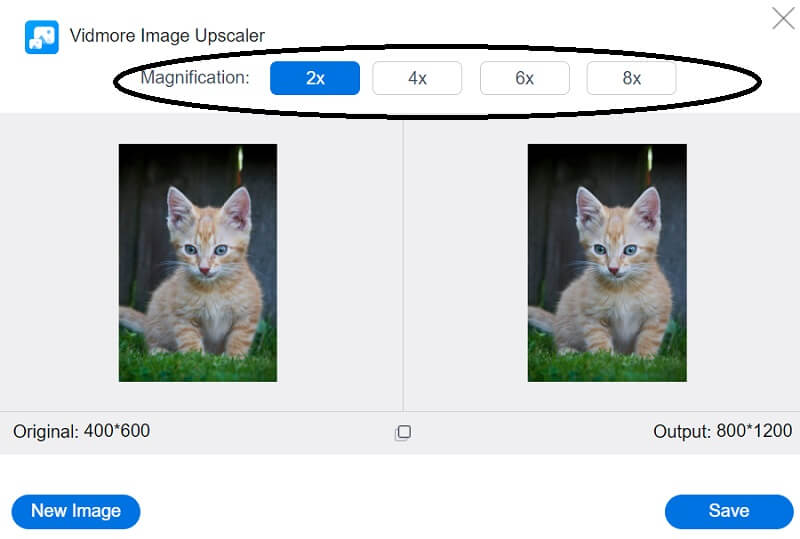
Krok 3: Po rozhodnutí o jakékoli úrovni Zvětšení chcete-li použít, přejděte dolů do spodní části webu a klikněte na Uložit knoflík. Následující věc, kterou musíte udělat, je zůstat chvíli v klidu, dokud se obrázek nahrává.
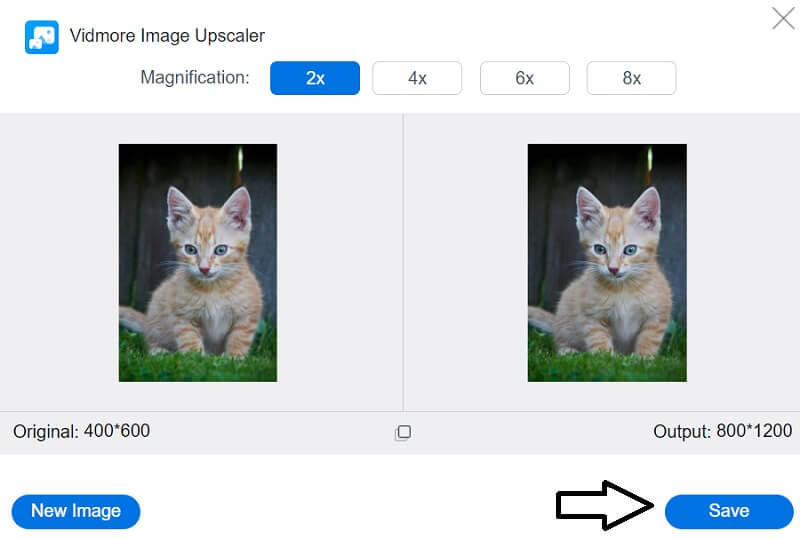
2. Luminar AI
Luminar AI je jedním z vlivných jmen v AI úpravách fotografií. Luminar je knihovna obrázků a editor fotografií využívající umělou inteligenci a umožňuje ruční úpravy. Nabízí specializované nástroje pro fotografování krajiny a portrétu. Software je založen na šablonách a změny, které provedete na jedné fotografii, můžete uložit a poté stejné úpravy použít pro zbytek focení. Je to ideální řešení pro fotografy, kteří si nepřejí předplatit Adobe, ale přesto chtějí úplnou kreativní kontrolu nad výkonnými efekty. Luminar AI je navržen tak, aby fungoval jako plugin pro ty, kteří již znají produkty Adobe, což znamená, že můžete používat Lightroom a Photoshop.
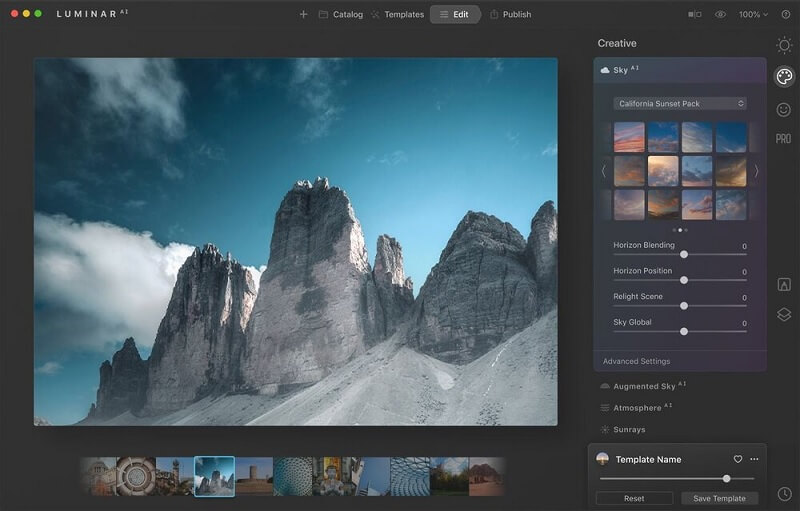
3. Photoshop
Soubor nástrojů pro úpravu fotografií umělé inteligence by nemohl být kompletní bez Adobe Photoshopu. Photoshop je průmyslovým standardem a všechny ostatní programy pro úpravu fotografií jsou posuzovány podle něj. Photoshop by měl být na prvním místě vašeho seznamu přání, pokud máte v úmyslu brát své fotografické zájmy vážně. Pokud fotografování děláte jen příležitostně, pak nákup předplatného nemusí být tím nejlepším využitím vašich peněz. Adobe nabízí tři platformy pro strojové učení umělé inteligence: Skin Smoothing, Artifact Removal a Style Transfer.
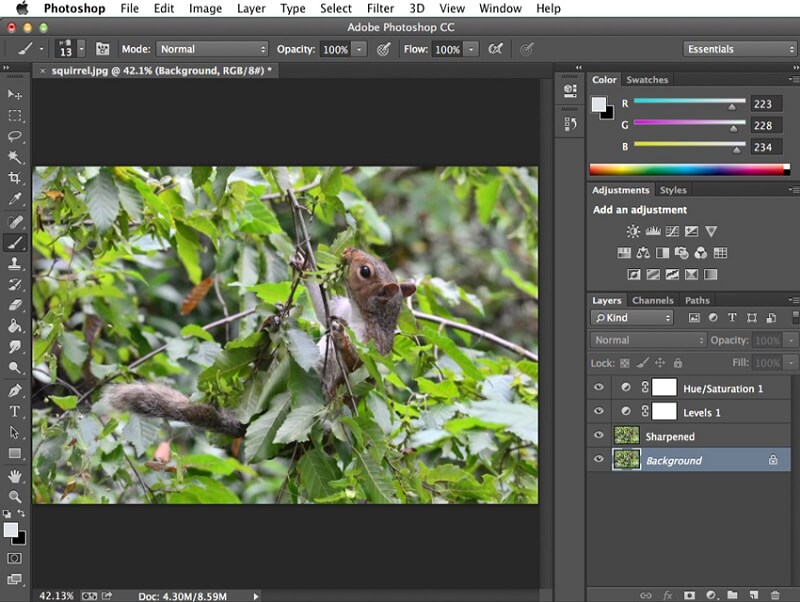
4. Aurora HD
Aurora HDR společnosti Skylum je kompilátor obrazu HDR vylepšený umělou inteligencí (AI). Máte úplnou kontrolu nad procesy porovnávání LUT, třídění odstínů a vylepšování detailů. Rozhraní je intuitivní a přímočaré k použití. Fotografie vytvořené jako výsledek uložení nastavení a jejich použití na mnoho souborů najednou jsou vynikající kvality. Nová technologie nazvaná HDR Smart Structure výrazně zlepšila způsob, jakým lze pracovat s organizací, funkcemi a ostrostí obrazu, aniž by docházelo k nadměrným artefaktům, které mohou zničit i tu nejúžasnější HDR fotografii.
Předpokládejme, že jste fotograf se specializací na nemovitosti nebo design. Hledáte vynikající program pro práci s drobnými detaily vašich fotografií. V takovém případě byste měli zvážit použití této bezplatné alternativy k Photoshopu, protože může plně splňovat požadavky, které uživatelé mají.
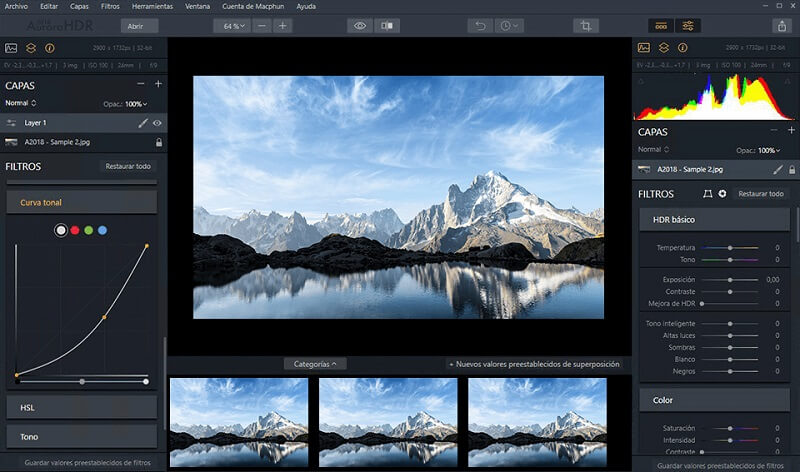
5. Pixlr
Uživatelé budou ohromeni úpravami profesionálního kalibru, které můžete s Pixlr X vytvářet. Používá složité algoritmy k narušení pozadí. A odstraňuje i ty nejmenší rušivé vlivy na fotografiích, takže se divák může soustředit na primární objekty snímku.
Použití umělé inteligence při úpravách fotografií je nepochybně užitečné pro vylepšení jakékoli fotografie při zachování jejích původních estetických kvalit. Pomocí tohoto programu můžete provádět okamžité úpravy barev, ostrosti, rozmazání a vinětace vašich fotografií. Tento automatický editor obrázků vám poskytuje přístup k řadě možností úprav, včetně vlastních úprav a nastavení živosti, světel a stínů.
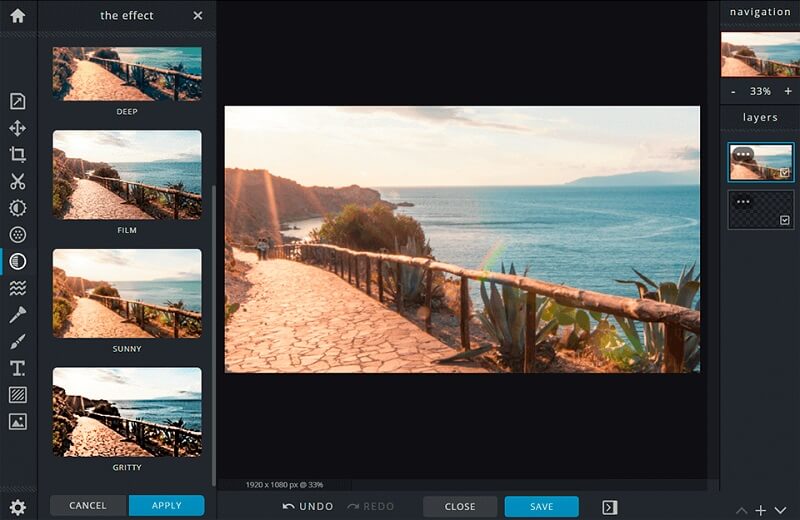
Část 3. Nejčastější dotazy o AI Photo Retouching
Co odlišuje Luminar od Aurora HDR z hlediska jeho schopností?
Primární rozdíl mezi těmito dvěma produkty, které Skylum nabízí, je ten, že Aurora HDR funguje výjimečně dobře při kombinování více snímků. A je určen pro vylepšené podrobné informace a tónování. Naproti tomu Luminar umožňuje uživatelům začít s úpravami a pokroky s jednotlivými úrovněmi expozice a usnadňuje úpravy, které jsou ve své podstatě stylističtější.
Je Luminar výhodnější než Lightroom?
Postup úprav v Luminar je výrazně rychlejší než v Lightroom, což je hlavní rozdíl mezi těmito dvěma programy. Luminar má také podstatně jednodušší uživatelské rozhraní než Lightroom. Disponuje umělou inteligencí, kterou můžete zapnout pouhým jedním kliknutím. Je to výhodné pro zkušené fotografy.
Jak se AI vztahuje na fotografii?
Poté vám software AI poskytne různé možnosti, které vám pomohou pořídit to, co považuje za nejfantastičtější možný obrázek. Výsledkem je, že vykresluje obraz srovnatelný s těmi, které vytvářejí zkušení fotografové. Naprogramovali jej tak, aby rozpoznal fotografie aktivity a navedl, kdy byste měli použít kratší čas.
Závěry
Říše AI retuše zahrnuje hodně území. Své snímky můžete retušovat a zlepšit kvalitu pomocí online nástrojů a softwaru pro hromadné retušování fotografií pomocí umělé inteligence. Zdarma Vidmore Online Upscaler obrázků, Luminar AI, Photoshop, Aurora HD a Pixlr. Tyto programy vám umožňují upravovat fotografie v dávkách.


